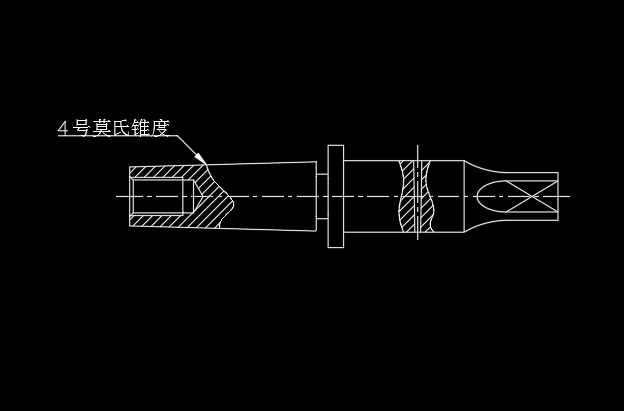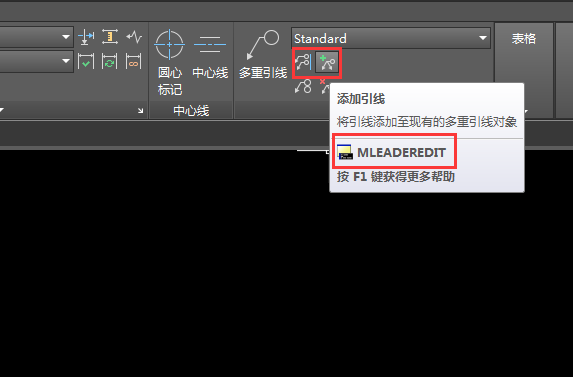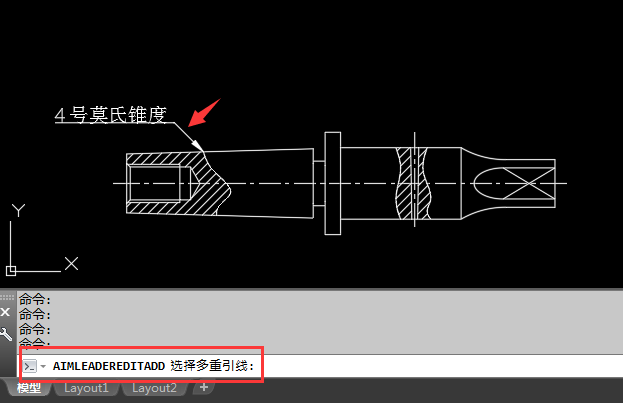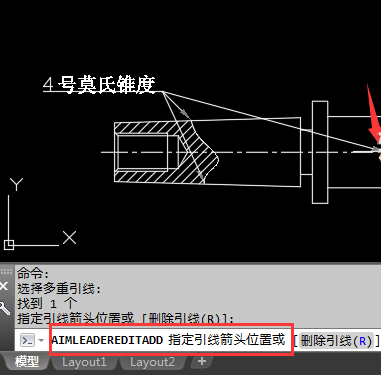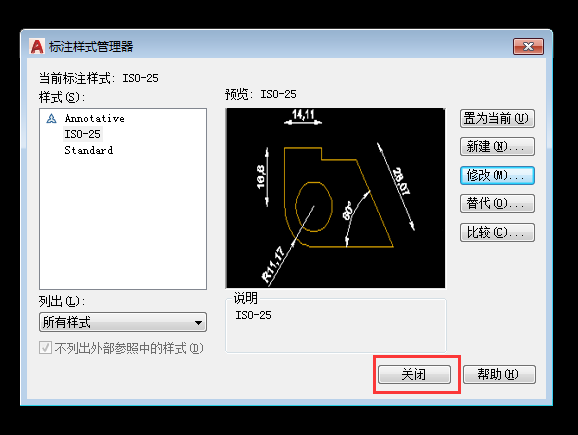|
|
|
|
| 在CAD中标好的多重引线后,如何再进一步的添加多个引线出来,也就是说多处要添加引线出来,要怎么处理呢?下面给大家介绍的是CAD多重引线怎么添加引线的文章,给大家参照学习,希望能帮助到大家。 |
|
第1步、打开CAD2019软件,绘制一个图形出来,进行多重引线标注,也就是说使用添加引线时,就一定要有一个标好的多重引线标注。如果没有你标一个也可以哦。
第2步、点击添加引线图标,或是在命令栏上面输入MLEADEREDIT命令后,进行空格。
第3步、然后选择已标好的多重引线说明,然后就可以开始进行添加引线哦。
第4步、选择指定引线箭头位置,那里要添加就点击那里就好了。点击好后,就会多二条引线出来,效果如下:
第5步、点击好后,效果就出来了。多重引线主要是标明多处都是同一个处理要求而以。
以上就是CAD多重引线怎么添加引线的方法与步骤,喜欢的朋友可以一起来关注软件自学网学习更多的CAD初学入门教程。 |